আমি এখানে দেখাবো কিভাবে Blackberry Curve 8900 মোবাইলএ কিভাবে ইন্টানেট সেটাপ দিতে হয় এবং এই মোবাইল কে মডেম হিসাবে ব্যবহার করে কিভাবে কম্পিউটারে ইন্টারনেট কানেক্ট করা যায়।
আপনি যে হ্যান্ডসেট দিয়ে ইন্টারনেট ব্যবহার করবেন নিচের লিংক থেকে যেনে আসুন মোবাইলের যাবতীয় তথ্য এবং মেডেম হিসাবে আপনার হ্যান্ডসেটটি কোন ক্যাটাগরির বা ক্লাসের এবং কতটূকু ইস্পিড দিতে পারে Blackberry Curve 8900
http://www.gsmarena.com/
http://www.softpedia.com/
তাহলে চলুন ব্লেকবেরী যে কোন সেটে কিভাবে ইন্টারনেট সেটিংস করবেন তা দেখে নেই -
প্রথমে Menu কিতে এ ক্লিক করুন

Options এপ্লিকেশন অপেন করে Advanced options এ যান এডভান্স অপসন অপেন করে
এডভান্স অপসন অপেন করে

Trackball এ ক্লিক কে নিচে TCT/IP অপেন করুন,

অপের করার পর APN:এ টাইপ করুন GPINTERNET এবং টাইপ করার পর সেভ করুন আর Username & password এ কিছু টাইপ করার দরকার নাই,ব্যাস হলে গেলো মোবাইলের ইন্টারনেট সেটিংস,

এবার Opera Mini 5 ইন্সটল দিয়ে ইন্টরনেট ব্রাউজ করতে পারেন ।
এখন চলুন দেখা যাক কম্পিউটারে কিভাবে মডেম হিসাবে ইন্টারনেট কানেক্ট করা যায়,
প্রথমে ব্লেকবেরী মোবাইলের পিসি স্যুটটি BlackBerry Desktop Manager 5.0 কম্পিউটারএ সেটাপ করে নিন তার পর মোবাইলের মাইক্রো ইউসবি ডাটা কেবল দিয়ে কম্পিউটার সাথে কানেক্ট করুন,নিচের ছবিগুলো দেখে দেখে অনুসরন করুন -

হ্যান্ডসেট কম্পিউটারে কানেক্ট হলে ব্লেকবেলীর PIN নাম্বার দেখা যাবে তাতে নিশ্চিত হওয়া যায় যে হ্যানসেটটি পিসি স্যুটে কানেক্ট হয়েছে,
এখন আপনার কম্পিউটারের ডিভাইজ ম্যানেজার অপেন করুন
Device Manager এ

Modems লিস্ট এ দেখুন Standard Modem এবং
Ports (COM & LPT) লিস্ট থেকে
RIM Virtual Serial Port V2 (COM)
RIM Virtual Serial Port V2 (COM)
এ দুটি পোর্ট দেখা যায় কি এবং Standard Modem টিও দেখা যাচ্চে কি যদি এটা না আসে তাহলে BlackBerry Desktop Manager 5.0 আবার পুনরায ইন্সটল করুন ।
এবার Modems লিস্ট থেকে Standard Modem সিলেক্ট করে মাউস এর রাইট বাটমে ক্লিক করে Properties ক্লিক করুন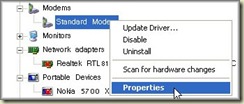 Properties এ ক্লিক করার পর একটা উইন্ডো আসবে, Advanced ট্যাব থেকে Extra initialization commands বক্সস এ নিচের কমান্ড লিখাটি টাইপ করুন -
Properties এ ক্লিক করার পর একটা উইন্ডো আসবে, Advanced ট্যাব থেকে Extra initialization commands বক্সস এ নিচের কমান্ড লিখাটি টাইপ করুন -

কমান্ড টি টাইপ করার পর OK দিন,ok দেয়ার পর আপনার মডেম সেটিংস শেষ এখন ইন্টারনেট ডায়াল-আপ কান্কেশন তৈরী করতে হবে-
প্রথমে Control Panel এ যান কন্ট্রল প্যানেল এ Network Connections অপেন করুন বাম দিক থেকে Create a New Connection এক্লিক করুন ,

Create a New Connection এক্লিক করার পর একটি উইন্ডো আসবে এবং Next এ ক্লিক করুন আবার Connect to the Internet এ সিলেক্ট করে
 Next দিন, Set up the Connection Manually সিলেক্ট করে
Next দিন, Set up the Connection Manually সিলেক্ট করে

Next দিন ,Connect using a dial-up modem সিলেক্ট

Next এ ক্লিক করুন এবার Connection Name উইন্ডোটি না এসে যদি
 Select a Device উইন্ডোটি আসে তাহলে select the modem that connects এ লিষ্ট থেকে Standard Modem টি সিলেক্ট করে Next দিন ,
Select a Device উইন্ডোটি আসে তাহলে select the modem that connects এ লিষ্ট থেকে Standard Modem টি সিলেক্ট করে Next দিন ,
এবার IPS Name উইন্ডো আসবে BlackBerry Curve 8900 টাইপ করে Next দিন,

Phone Number To Dial বক্স এ *99# টাইপ করে Next ক্লিক এ করুন ,

Internet Account Information উইন্ডো থেকে Username : & Password / Confirm Password বক্স এ কিছু টাইপ করার দরকার নাই বক্সটা খালি রেখে next এ ক্লিক করুন

Completing the connection wizard থেকে add a shortcut to this connection to my desktop এ সিলেক্ট করে Finish বাটমে ক্রিক করুন ব্যাস এবার দেখুন ডেস্কটপ এ BlackBerry Curve 8900 এর সর্টকাট চলে আসছে এবার ইন্টারনেট ডায়াল করার আগে নিশ্চিত হযে নিন হ্যান্ডসেট Desktop Manager এ কানেক্ট আছে ।
 ডেস্কটপ এ BlackBerry Curve 8900 এ অপেন বা কানেক্ট এ ক্লিক করে Dial বাটমে ক্লিক করে একটু অপেক্ষা করুন User name & password টাইপ করার দরকার নেই এবার নিচে দেখুন কানেকশন কনর্ফাম এ রিপোর্টটি দেখাচ্চে -
ডেস্কটপ এ BlackBerry Curve 8900 এ অপেন বা কানেক্ট এ ক্লিক করে Dial বাটমে ক্লিক করে একটু অপেক্ষা করুন User name & password টাইপ করার দরকার নেই এবার নিচে দেখুন কানেকশন কনর্ফাম এ রিপোর্টটি দেখাচ্চে -

উপরের পদ্ধতি মত আপনি BlackBerry Curve 8900 মোবাইল ফোন,Windows Xp তে এবং গ্রামীন ফোন সিম দিয়ে ইন্টারনেট কানেক্ট করতে পারবেন অন্য কোন অপারেটর এর সিম দিয়ে কানেক্ট করতে হলে উপরের Extra initialization commands এর লিখাটি বদলাতে হবে তাই কোন সমস্যা হলে এখানে মন্তব্য করতে পারনে ।
[বি:দ্র:ইন্টারনেট Dial করার পর যদি -
আসে তাহলে বুঝতে হবে আপনারStandard Modem এAdvanced ট্যাব এ Extra initialization commands এর লিখাটি ভুল বা লিখা হয় নাই ।আসলে ব্রেক বেরী ফোন দিয়ে ইন্টারনেট ডায়ার করতে তিনটি সেটিংস দরকার একটা হচ্চে BlackBerry Desktop Manager এবং দ্বিতীয় হচ্চে ম্যানুয়ালী মডেম তৈরী করা আর তূতীয়টি হচ্চে ইন্টারনেট Dial-Up কানেক্শন তৈরী করা,অতএব চেষ্টা করে দেখুন ব্লেকবেরী ফোন দিয়ে অবশ্যই ইন্টারনেট কানেক্ট করতে পারবেন,ধন্যবাদ সবাই কে । ]
আপনি যে হ্যান্ডসেট দিয়ে ইন্টারনেট ব্যবহার করবেন নিচের লিংক থেকে যেনে আসুন মোবাইলের যাবতীয় তথ্য এবং মেডেম হিসাবে আপনার হ্যান্ডসেটটি কোন ক্যাটাগরির বা ক্লাসের এবং কতটূকু ইস্পিড দিতে পারে Blackberry Curve 8900
http://www.gsmarena.com/
http://www.softpedia.com/
তাহলে চলুন ব্লেকবেরী যে কোন সেটে কিভাবে ইন্টারনেট সেটিংস করবেন তা দেখে নেই -
প্রথমে Menu কিতে এ ক্লিক করুন


Options এপ্লিকেশন অপেন করে Advanced options এ যান
 এডভান্স অপসন অপেন করে
এডভান্স অপসন অপেন করে
Trackball এ ক্লিক কে নিচে TCT/IP অপেন করুন,

অপের করার পর APN:এ টাইপ করুন GPINTERNET এবং টাইপ করার পর সেভ করুন আর Username & password এ কিছু টাইপ করার দরকার নাই,ব্যাস হলে গেলো মোবাইলের ইন্টারনেট সেটিংস,

এবার Opera Mini 5 ইন্সটল দিয়ে ইন্টরনেট ব্রাউজ করতে পারেন ।
এখন চলুন দেখা যাক কম্পিউটারে কিভাবে মডেম হিসাবে ইন্টারনেট কানেক্ট করা যায়,
প্রথমে ব্লেকবেরী মোবাইলের পিসি স্যুটটি BlackBerry Desktop Manager 5.0 কম্পিউটারএ সেটাপ করে নিন তার পর মোবাইলের মাইক্রো ইউসবি ডাটা কেবল দিয়ে কম্পিউটার সাথে কানেক্ট করুন,নিচের ছবিগুলো দেখে দেখে অনুসরন করুন -

হ্যান্ডসেট কম্পিউটারে কানেক্ট হলে ব্লেকবেলীর PIN নাম্বার দেখা যাবে তাতে নিশ্চিত হওয়া যায় যে হ্যানসেটটি পিসি স্যুটে কানেক্ট হয়েছে,
এখন আপনার কম্পিউটারের ডিভাইজ ম্যানেজার অপেন করুন
Device Manager এ

Modems লিস্ট এ দেখুন Standard Modem এবং
Ports (COM & LPT) লিস্ট থেকে
RIM Virtual Serial Port V2 (COM)
RIM Virtual Serial Port V2 (COM)
এ দুটি পোর্ট দেখা যায় কি এবং Standard Modem টিও দেখা যাচ্চে কি যদি এটা না আসে তাহলে BlackBerry Desktop Manager 5.0 আবার পুনরায ইন্সটল করুন ।
এবার Modems লিস্ট থেকে Standard Modem সিলেক্ট করে মাউস এর রাইট বাটমে ক্লিক করে Properties ক্লিক করুন
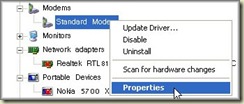 Properties এ ক্লিক করার পর একটা উইন্ডো আসবে, Advanced ট্যাব থেকে Extra initialization commands বক্সস এ নিচের কমান্ড লিখাটি টাইপ করুন -
Properties এ ক্লিক করার পর একটা উইন্ডো আসবে, Advanced ট্যাব থেকে Extra initialization commands বক্সস এ নিচের কমান্ড লিখাটি টাইপ করুন -| at+cgdcont=1,"IP","gpinternet" |

কমান্ড টি টাইপ করার পর OK দিন,ok দেয়ার পর আপনার মডেম সেটিংস শেষ এখন ইন্টারনেট ডায়াল-আপ কান্কেশন তৈরী করতে হবে-
প্রথমে Control Panel এ যান কন্ট্রল প্যানেল এ Network Connections অপেন করুন বাম দিক থেকে Create a New Connection এক্লিক করুন ,

Create a New Connection এক্লিক করার পর একটি উইন্ডো আসবে এবং Next এ ক্লিক করুন আবার Connect to the Internet এ সিলেক্ট করে
 Next দিন, Set up the Connection Manually সিলেক্ট করে
Next দিন, Set up the Connection Manually সিলেক্ট করে
Next দিন ,Connect using a dial-up modem সিলেক্ট

Next এ ক্লিক করুন এবার Connection Name উইন্ডোটি না এসে যদি
 Select a Device উইন্ডোটি আসে তাহলে select the modem that connects এ লিষ্ট থেকে Standard Modem টি সিলেক্ট করে Next দিন ,
Select a Device উইন্ডোটি আসে তাহলে select the modem that connects এ লিষ্ট থেকে Standard Modem টি সিলেক্ট করে Next দিন ,
এবার IPS Name উইন্ডো আসবে BlackBerry Curve 8900 টাইপ করে Next দিন,

Phone Number To Dial বক্স এ *99# টাইপ করে Next ক্লিক এ করুন ,

Internet Account Information উইন্ডো থেকে Username : & Password / Confirm Password বক্স এ কিছু টাইপ করার দরকার নাই বক্সটা খালি রেখে next এ ক্লিক করুন

Completing the connection wizard থেকে add a shortcut to this connection to my desktop এ সিলেক্ট করে Finish বাটমে ক্রিক করুন ব্যাস এবার দেখুন ডেস্কটপ এ BlackBerry Curve 8900 এর সর্টকাট চলে আসছে এবার ইন্টারনেট ডায়াল করার আগে নিশ্চিত হযে নিন হ্যান্ডসেট Desktop Manager এ কানেক্ট আছে ।
 ডেস্কটপ এ BlackBerry Curve 8900 এ অপেন বা কানেক্ট এ ক্লিক করে Dial বাটমে ক্লিক করে একটু অপেক্ষা করুন User name & password টাইপ করার দরকার নেই এবার নিচে দেখুন কানেকশন কনর্ফাম এ রিপোর্টটি দেখাচ্চে -
ডেস্কটপ এ BlackBerry Curve 8900 এ অপেন বা কানেক্ট এ ক্লিক করে Dial বাটমে ক্লিক করে একটু অপেক্ষা করুন User name & password টাইপ করার দরকার নেই এবার নিচে দেখুন কানেকশন কনর্ফাম এ রিপোর্টটি দেখাচ্চে -
উপরের পদ্ধতি মত আপনি BlackBerry Curve 8900 মোবাইল ফোন,Windows Xp তে এবং গ্রামীন ফোন সিম দিয়ে ইন্টারনেট কানেক্ট করতে পারবেন অন্য কোন অপারেটর এর সিম দিয়ে কানেক্ট করতে হলে উপরের Extra initialization commands এর লিখাটি বদলাতে হবে তাই কোন সমস্যা হলে এখানে মন্তব্য করতে পারনে ।
[বি:দ্র:ইন্টারনেট Dial করার পর যদি -
| Error connecting to blackberry curve 8900 |
| Error734:The PPP Link control Protocol was terminated. Redial-58 cancel MoreInfo |
